Domov > Tiskanje > Tiskanje iz računalnika (Windows) > Spremenite privzete nastavitve tiskanja (Windows)
Spremenite privzete nastavitve tiskanja (Windows)
Ko spremenite nastavitve tiskanja v aplikaciji, spremembe veljajo samo za dokumente, ki so natisnjeni s to aplikacijo. Če želite spremeniti nastavitve tiskanja za vse aplikacije sistema Windows, konfigurirajte lastnosti gonilnika tiskalnika.
- Pridržite tipko
 in pritisnite
in pritisnite  tipko na tipkovnici računalnika za zagon Zaženi.
tipko na tipkovnici računalnika za zagon Zaženi. - Vnesite "control printers" v polje Odpri: in kliknite V redu.
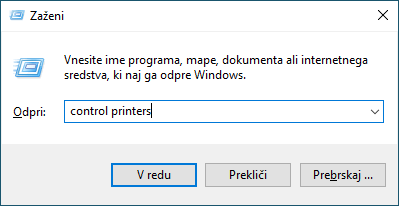 Prikaže se okno Naprave in tiskalniki.
Prikaže se okno Naprave in tiskalniki. Če se okno Naprave in tiskalniki ne prikaže, kliknite .
Če se okno Naprave in tiskalniki ne prikaže, kliknite . - Z desno miškino tipko kliknite ikono vašega modela, nato izberite Lastnosti tiskalnika. (Če se prikažejo možnosti za gonilnik tiskalnika, izberite svoj gonilnik tiskalnika.)Prikaže se pogovorno okno z lastnostmi tiskalnika.
- Kliknite jeziček Splošno in nato kliknite gumb Nastavitve tiskanja... ali Nastavitve….Prikaže se pogovorno okno gonilnika tiskalnika.

- Če želite konfigurirati nastavitve pladnja, kliknite zavihek Nastavitve naprave (na voljo pri nekaterih modelih).
- Če želite spremeniti vrata tiskalnika, kliknite jeziček Vrata.
- Izberite nastavitve tiskanja, ki jih želite uporabiti kot privzete nastavitve za vse svoje programe Windows.
- Kliknite V redu.
- Zaprite pogovorno okno z lastnostmi tiskalnika.
Je bila ta stran koristna?



